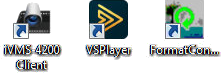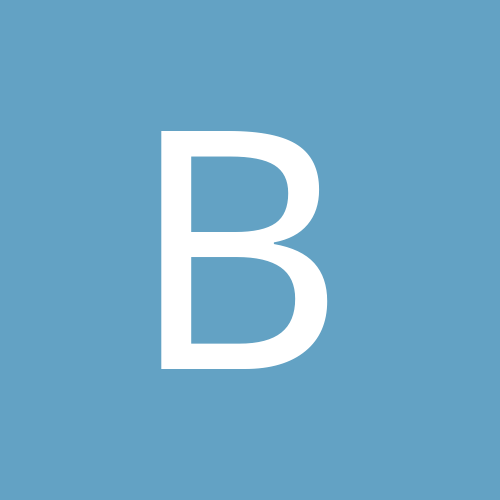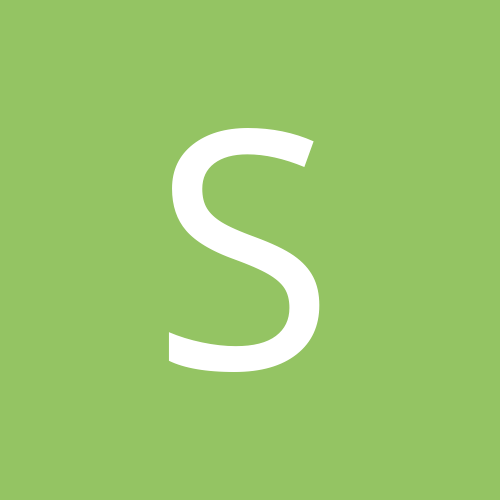Если вы счастливый обладатель камеры с микрофоном, то можете столкнуться с проблемой, когда отсутствует звук во время просмотра видео, но появляется при использовании двухсторонней связи. Вероятнее всего у вас не включен звук, который камера записывает на одну дорожку с видео или, проще говоря, звук в потоке.
Воспользовавшись инструкцией hikvision.org.ua вы сможете в течение нескольких минут решить проблему со звуком в своей камере.
Следуйте по пути “Настройки — Расширенная конфигурация — Видео и аудио — Видео”. Теперь установите тип видео как “Видео и Аудио”. Готово! Можете наслаждаться звуковым сопровождением ваших записей.
На примере web интерфейса. В других интерфейсах аналогично.
| Neith | Дата: Четверг, 25.06.2015, 09:09 | Сообщение # 1 |
|
Группа: Проверенные Репутация: 0 Статус: Offline |
Вчера устанавливали две камеры DS-2CD2420FD-I и DS-2CD2410FD-I, прошивка 5.2.0 Но никак не смогли добиться звука, его нету в онлайне, в архиве, на Адроиде и на Айфоне. В онлайне если пробовать включать звук пишет «Не удалось открыть аудио файл. Код ошибки PlayCtrl.dll[2].» Он был тока, когда нажимали кнопку микрофон, тогда слышали звук с камеры, но и с камера ничего не слишали, когда говорили в микрофон. Сообщение отредактировал Neith — Четверг, 25.06.2015, 09:48 |
| blcorp | Дата: Четверг, 25.06.2015, 11:13 | Сообщение # 2 |
|
Группа: Проверенные Репутация: 6 Статус: Offline |
В настройках в разделе где настраивается разрешение камеры тип стоит «Video&Audio»? По умолчанию на некоторых камерах стоит только видео. |
| Neith | Дата: Четверг, 25.06.2015, 11:13 | Сообщение # 3 |
|
Группа: Проверенные Репутация: 0 Статус: Offline |
Проблема решена В настройках Video во вкладке Video Type стояло по умолчанию Video Stream, а надо было Video&Audio |
| Alexandr | Дата: Вторник, 30.06.2015, 13:47 | Сообщение # 4 |
|
Группа: Администраторы Репутация: 113 Статус: Offline |

|
Всем привет! Сегодня показываю как научить IP камеры серии DS-2CD 24x2F-xx (DS-2CD2432F-IW, DS-2CD-2412F-I и др.) кроме записи видео делать тоже самое ещё и со звуком. Вопрос возникает только из-за того, что Hikvision использует кодек для аудио, которого нет в Windows. Проблему решают программы от Hikvision:
- VSPlayer;
- FormatConverter.
Программы бесплатные, скачать можно здесь. iVMS использую для записи видео с камер.
Настройка записи звука в iVMS
Первое, что надо сделать — сказать камере о необходимости записи звука. При использовании iVMS-4200 переходим в Remote Config, потом к вкладке Image.
И проверяем, что указано в строке Video Type. Нам нужно — Video & Audio.
Тоже самое можно сделать и в веб-интерфейсе IP камеры.
Теперь при проигрывании видео звук должен быть слышен, но к сожалению происходит это не в любой программе.
В Windows нет кодека для воспроизведения звука с камер Hikvision. Для того, чтобы его услышать можно воспользоваться плеером — VSPlayer. Ссылка на закачку была в начале статьи.
Конвертация видео в FormatConvert
Второй способ — конвертация видео. Использую FormatConvert. Задаю настройки для выходного видео, исходные данные беру из колонки — Source.
Настройки записи звука на видеорегистраторе
Совет от читателя (см. ниже комментарий Алексея).
Тем у кого нет звука на записи, но есть в онлайне. Оказывается, если включена запись по движению, то для того чтобы писался звук надо поставить галочку в настройках видеорегистратора Настройки / Хранение / Параметры расписания / (выбрать нужную камеру) / Дополнительные установки и уже тут будет галочка — Запись аудио. У меня она не стояла и по движению аудио не было.
Теперь можно и забросить видео со звуком на YouTube. Качество звука на DS-2CD2412F-I понравилось, слушайте. Звук без обработки, никакого удаления шумов и усиления.
Содержание
- Настройка записи звука на камерах Hikvision серии DS-2CD24x2F
- Настройка записи звука в iVMS
- Воспроизведение звука в плеере от Hikvision
- Конвертация видео в FormatConvert
- Настройки записи звука на видеорегистраторе
- Как включить звук на камере Hikvision?
- Актуальность включение звука на камерах
- Как включить звук при записи видео на камере Hikvision
- Настройка звука в системах видеонаблюдения
- Настройка звука в системах видеонаблюдения
- DS-I253M отсутствие звука
- Рекомендуемые сообщения
- Создайте аккаунт или авторизуйтесь, чтобы оставить комментарий
- Создать аккаунт
- Войти
- Похожий контент
- Hikvision нет звука с микрофона
Настройка записи звука на камерах Hikvision серии DS-2CD24x2F
Всем привет! Сегодня показываю как научить IP камеры серии DS-2CD 24x2F-xx (DS-2CD2432F-IW, DS-2CD-2412F-I и др.) кроме записи видео делать тоже самое ещё и со звуком. Вопрос возникает только из-за того, что Hikvision использует кодек для аудио, которого нет в Windows. Проблему решают программы от Hikvision:
Программы бесплатные, скачать можно здесь. iVMS использую для записи видео с камер.
Настройка записи звука в iVMS
Первое, что надо сделать — сказать камере о необходимости записи звука. При использовании iVMS-4200 переходим в Remote Config, потом к вкладке Image.
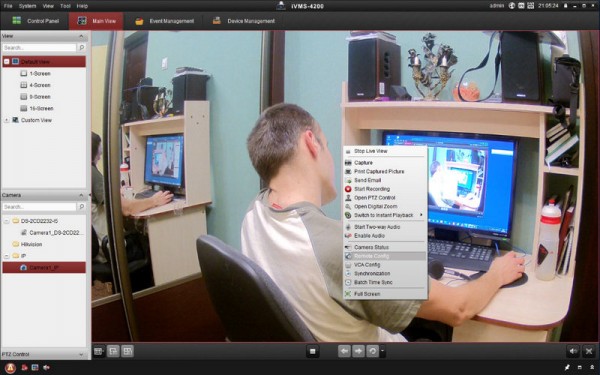
И проверяем, что указано в строке Video Type. Нам нужно — Video & Audio.
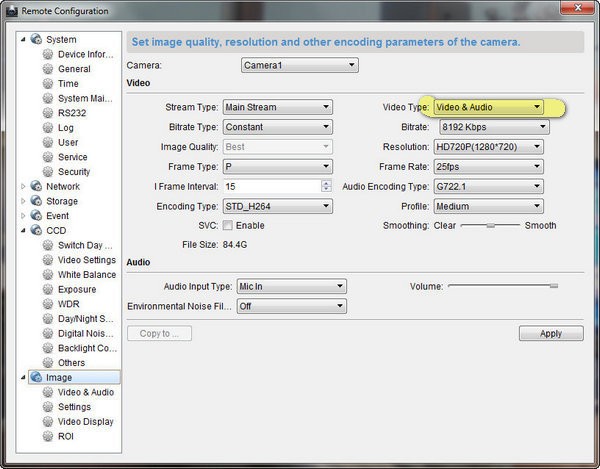
Тоже самое можно сделать и в веб-интерфейсе IP камеры.
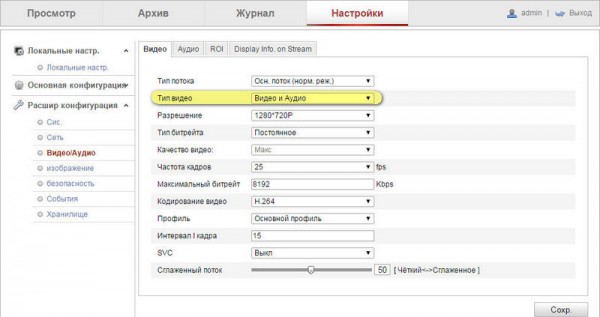
Теперь при проигрывании видео звук должен быть слышен, но к сожалению происходит это не в любой программе.
Воспроизведение звука в плеере от Hikvision
В Windows нет кодека для воспроизведения звука с камер Hikvision. Для того, чтобы его услышать можно воспользоваться плеером — VSPlayer. Ссылка на закачку была в начале статьи.

Конвертация видео в FormatConvert
Второй способ — конвертация видео. Использую FormatConvert. Задаю настройки для выходного видео, исходные данные беру из колонки — Source.
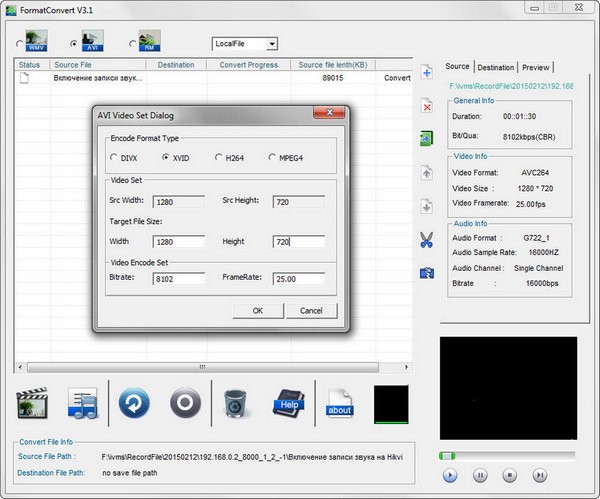
Настройки записи звука на видеорегистраторе
Совет от читателя (см. ниже комментарий Алексея).
Тем у кого нет звука на записи, но есть в онлайне. Оказывается, если включена запись по движению, то для того чтобы писался звук надо поставить галочку в настройках видеорегистратора Настройки / Хранение / Параметры расписания / (выбрать нужную камеру) / Дополнительные установки и уже тут будет галочка — Запись аудио. У меня она не стояла и по движению аудио не было.
Теперь можно и забросить видео со звуком на YouTube. Качество звука на DS-2CD2412F-I понравилось, слушайте. Звук без обработки, никакого удаления шумов и усиления.
Вопросы отправляйте в Telegram. Недовольны работой VPN? Попробуйте Fornex.com.
Денис Маркевич – проектирую слаботочные системы более 12 лет. Хобби – блогинг, бег, велосипед. В блоге делюсь опытом, отвечаю на вопросы.
Эту статью можно было бы воспринимать в шутку, если бы не одно но — это не шутка. Сейчас будет ответ.
Всем привет! Сегодня с разрешения одного из читателей дополняю обзор IP камеры Hikvision DS-2CD2032 реальным примером.
Продолжаю тему IP видеонаблюдения своими руками. Столкнулся с таким нюансом — объектив IP камеры DS-2CD2132-I.
Проектировщик, физкультурник с хорошей физической подготовкой.
Источник
Как включить звук на камере Hikvision?
Камеры видеонаблюдения со звуком – настоящая находка для каждого человека, кто хочет получать полную информацию о происходящим на объекте. Но, даже при всех преимуществах такого оборудования, владелец такой камеры может столкнуться с проблемой – отсутствие звука при просмотре видео, но появляется, если начать двустороннюю связь с людьми, которые находятся на объекте. Рассмотрим, зачем нужны камеры со звуком и как правильно включить его на камерах Hikvision.
Актуальность включение звука на камерах
- Наблюдение общего плана. Даже при общем видеонаблюдении за объектом, вы сможете повысить эффективность наблюдение, дополнив его при помощи аудио.
- Бизнес-процессы. Запись и прослушивание разговоров между клиентом и сотрудником. Это позволит оценить качество обслуживания или детальная оценка переговоров.
- Производственные процессы. На производстве звук важней, чем видео. Например, если оборудование перестало нормально функционировать, вы быстрей это сможете услышать, чем увидеть.
- Голосовая связь. Двухсторонняя голосовая связь станет актуальным решением при различных ситуациях на объекте, например, во время контроля офисных сотрудников.
В целом, об актуальности звука в камерах видеонаблюдения просто невозможно спорить.
Как включить звук при записи видео на камере Hikvision
Включить запись видео с микрофоном вы сможете только в камерах, которые имеют встроенный микрофон или подключен отдельно. Если есть микрофон, перейдите в «Настройки» в приложении или через WEB-интерфейс. Когда вы зашли в «Настройки», необходимо:
- перейти на вкладку «Видео и аудио»;
- перейдите на вкладку «Видео»;
- выберите «Тип потока», установив «Видео и аудио»;
- кликните «Сохранить».
Перейдя во вкладку «Аудио», вы можете выбрать тип источника, из которого будет записываться звук: MicIN – встроенный микрофон или Line IN – внешний микрофон. В настройках вы сможете установить фильтрацию шума, повысив качество и сменить кодирование аудио.
Источник
Настройка звука в системах видеонаблюдения
Настройка звука в системах видеонаблюдения
Сегодня многие камеры видеонаблюдения выпускаются со встроенными микрофонами и динамиками для обеспечения не только записи видео, но и звука, а также двусторонней аудиозаписи. При этом основная задача обработки аудио в видеонаблюдении – записать и услышать разборчивую звуковую картину в месте установки видеокамеры.
Качество звука в видеонаблюдении, к сожалению зачастую не очень хорошее, т.к. традиционно считается чем-то вторичным и относится к маловажным функциям. Если же нужна действительно качественная запись звука – следует использовать специализированные системы аудиозаписи.
В видеонаблюдении наиболее распространена запись звука с битрейтом 64 кбит/с и кодированием G.711 a-law. Этот кодек поддерживают практически все IP камеры и регистраторы.
G.711 – стандарт аудио кодирования 1972 года, предназначенный изначально для использования в телефонии с частотой 8 бит/кадр, при 8000 кадров/секунду и потоком данных 64 кбит/с. Сигнал передается в несжатом виде.
Кроме этого, значительно реже, в видеонаблюдении используются следующие аудиокодеки:
G.726 – аудио кодек ADPCM с битрейтом в 16, 24, 32 (наиболее часто), и 40 кбит/с. Используется в телефонных сетях системы DECT, а также некоторых IP камерах.
G.729 – узкополосный речевой кодек, который применяется для эффективного цифрового представления узкополосной телефонной речи с битрейтом 6.4, 8(наиболее часто) и 11.8 кбит/с.
AAC — это многоканальный алгоритм кодирования аудио, поддерживающий потоковую передачу, очень гибкий кодек с битрейтом от 2 кбит/с и выше с наиболее качественным звуком из описанных выше кодеков.
Поддержка кодека G.711 a-law встроена практически во все процессоры для IP камер и регистраторов, остальные кодеки, несмотря на все свои преимущества, требуют дополнительных микросхем (и финансовых затрат), поэтому используются редко.
Если у вас система видеонаблюдения позволяет осуществить запись звука, то ее нужно предварительно настроить в специализированном программном обеспечении для видеомониторинга.
В различных программах это делается по-разному. Рассмотрим несколько примеров настройки звука.
Источник
DS-I253M отсутствие звука
Автор: Bishamon , 19 Августа 2020 в Hikvision
Рекомендуемые сообщения
Создайте аккаунт или авторизуйтесь, чтобы оставить комментарий
Комментарии могут оставлять только зарегистрированные пользователи
Создать аккаунт
Зарегистрировать новый аккаунт в нашем сообществе. Это несложно!
Войти
Есть аккаунт? Войти.
Похожий контент
Добрый день,
В работе сервер на 32 камеры: 16 RVI, 16 hikvision, все пишется на 4-е «диска» 10Tb, по 2-а на каждую группу, параметры 1-го потока одинаковы, 2-й поток на камерах hikvision пишется с более высоким разрешением (настройки потоков камер, линии и суточный объем за сутки приложены, по одному каналу), все камеры заведены на линию по ONVIF 2, версия линии 7.7.0×64
Итоговый перекос по объему почти в 2-а раза больше на камерах RVI, 20Tb хватает только на 28 дней, на камерах hikvision, 30-ть дней и порядка 8Tb свободного места остается.
По кол-ву создаваемых файлов архива, в один файл пишется:
hikvision — от 50-60 минут (32 файла, вместе со 2-м потоком)
RVI — 15-25 минут (84 файла, вместе со 2-м потоком)
Почему такое различие в объемах хранимого архива и как это можно изменить (уменьшить объем занимаемого архива камер RVI)? (при одинаковых условиях записи)
Источник
Hikvision нет звука с микрофона
1. Время попробуем. Микрофон зачем настраивать, а если он идет вмонтированный в камеру? И такой вариант подключения был. Может быть сопротивление микрофона должно быть определенное? Хотя, . С качеством соединения понятно. Оно должно быть хорошее и без КЗ. Ведь должен он издавать хоть что-то. Поэтому и вопрос к правильности настроек.
2. Такого пункта не находил.
Добавлено (17.12.2013, 00:15)
———————————————
1. Время синхронизировал. На ПК микрофон работает отлично.
ТОЛКУ нет
| vlad | Дата: Вторник, 17.12.2013, 12:06 | Сообщение # 4 |
| Звук может записываться и воспроизводится только с видео. У Вас микрофоны как подключены? Были проблемы со звуком на старой версии ПО для айфонов. В новой версии устранены. Попробуйте обновить ПО. Русский человек начинает читать инструкцию только когда понимает: «Всё — сломал» |
|
| Alexandr | Дата: Вторник, 17.12.2013, 15:40 | Сообщение # 5 |
| Prometei, а как время устройства влияет на звук ? ) suharik, 1 что за микрофоны установлены ? как подключенызапитаны ? 2 на локальном, подключенном непосредственно к регистратору, мониторе ? пс — проблема со звуком была совсем другого рода, при одновременном просмотре более 4рёх камер звук начинал пропадать переодически. |
|
| suharik | Дата: Пятница, 20.12.2013, 11:59 | Сообщение # 6 |
| Цитата Alexandr8100 1 что за микрофоны установлены ? как подключенызапитаны ? 2 на локальном, подключенном непосредственно к регистратору, мониторе ? пс — проблема со звуком была совсем другого рода, при одновременном просмотре более 4рёх камер звук начинал пропадать переодически. 1. Микрофоны стоят в закамуфлированныой камере видеонаблюдения типа DSC (модель уточню позже). Также пробовались пассивные микрофоны от ПК гарнитуры и мобильника. |
|

Вы звук с Вашего микрофона на наушниках с камеры слышали хотя-бы?
| Prometei | Дата: Пятница, 20.12.2013, 12:24 | Сообщение # 7 |
| suharik | Дата: Пятница, 20.12.2013, 12:28 | Сообщение # 8 |
|
Что вы имеете ввиду? Соеденить напрямую микрофон и наушники запитав их? Или. |
|

| Prometei | Дата: Пятница, 20.12.2013, 12:31 | Сообщение # 9 |
| suharik | Дата: Пятница, 20.12.2013, 17:14 | Сообщение # 10 |
|
Прометей! Что это даст? В чем подвох? Только проверить микрофон? J2000-S3630HPX в корпусе LC101CAM |
|
| Prometei | Дата: Пятница, 20.12.2013, 22:16 | Сообщение # 11 |
| Какая разница что микрофон спрятан в камеру? Провода то от него у Вас есть, к регу Вы же что-то подключаете. Вот вместо рега подключите наушники и послушайте есть ли звук в принципе. Зачем мучать рег если Вы даже не знаете идет у Вас с микрофона что либо или нет. Ни Гугл ни Яндекс не знает Вашей камеры, у поставщика (производителя) нет такой камеры. Вы в принципе уверены что у нее есть микрофон? |
|
| suharik | Дата: Пятница, 20.12.2013, 23:19 | Сообщение # 12 |
|
1. К регистратору подключался отдельно микрофон от гарнитуры ПК (заведомо исправный). Может кто-нибудь подскажит как правильно настроить данный регистратор хотя бы для работы с одной камерой и микрофоном |
|
Не поверите, но у этой камеры нет микрофона. Крме того кто эту камеру смог запихать в датчик DSC? У нас запрещено изготовление и испольжование СТС.
| Prometei | Дата: Суббота, 21.12.2013, 12:34 | Сообщение # 13 |
| suharik | Дата: Суббота, 21.12.2013, 15:46 | Сообщение # 14 |
|
200?’200px’:»+(this.scrollHeight+5)+’px’);»> Цитата suharik () Как же Вы его подключали? Кто Вам сказал что он там должен работать? Хватит тыкать в ДВР что попало. Возможно кого-то разочарую, но внутри больших уличных камер стоит модуль — это маленькая плата с миниатюрной камерой размером со спичечный коробок, который легко помещается куда угодно. Опустим только что сказанное! Источник Adblock |
How To: Enable Audio On A Hikvision Recorder / PC
Modified on: Mon, 4 Jul, 2022 at 10:29 AM
Purpose of The Guide
This guide will show you how to activate audio on a Hikvision recorder, using a Windows or Mac computer or through DVR / IVMS 4200 Software.
Direct From DVR/NVR
You will need to take hold of the mouse and there will be a load of icons at the top, you will need to look for this icon.
Main Stream, you will need to make sure you do this one whatever camera that supports audio and you need to make sure video and audio is selected on stream type.
Once this is done you will also need to make sure your recordings record audio also, you will need to find this icon on the NVR/DVR.
Record -> Advance, then make sure you have audio ticked, in this tick box.
To hear audio on the live feed on the camera, in the live feed if you will see a load of icons at the bottom, please make sure you have activated the audio to hear the audio.
Through Internet Explorer
1. In the Hikvision camera web interface, go to Configuration — Video/Audio and set the video type to Video&Audio, and then go to Audio tab to set audio input to LineIn.
2. Go to Live View tab, enable the audio output by clicking the 
3. Connect the camera with a NVR, and make sure its footages have been stored into the NVR.4. In the NVR web interface, go to Playback tab, enable the audio output by clicking sound icon and adjust its volume.
Audio should now have been activated.
IVMS-4200
You will need to make sure you have you camera or NVR added to the IVMS 4200 software.
If you need to download the software it can be downloaded Here, Once downloaded you can follow this guides on how to get the devices added Here.
You will need to look for device management.
Your page should look like this, please make sure you have the devices added if not please read above and follow the guides on how to get the devices added.
Once it been added you need to click on the cog wheel.
1. In the Hikvision camera web interface, go to Configuration — Video/Audio and set the video type to Video&Audio, and then go to Audio tab to set audio input to LineIn.
2. Go to Live View tab, enable the audio output by clicking the 
3. Connect the camera with a NVR, and make sure its footages have been stored into the NVR.4. In the NVR web interface, go to Playback tab, enable the audio output by clicking sound icon and adjust its volume.
Audio should now have been activated.
Need more help?
If you need help with anything else please check out our other guides or get in contact.
Did you find it helpful?
Yes
No
Send feedback
Sorry we couldn’t be helpful. Help us improve this article with your feedback.
Related Articles
© Open 24 Seven Ltd T/A SpyCameraCCTV.
Registered in England & Wales no. 06307658. VAT Reg: GB879799320.
Всем привет! Сегодня показываю как научить IP камеры серии DS-2CD 24x2F-xx (DS-2CD2432F-IW, DS-2CD-2412F-I и др.) кроме записи видео делать тоже самое ещё и со звуком. Вопрос возникает только из-за того, что Hikvision использует кодек для аудио, которого нет в Windows. Проблему решают программы от Hikvision:
- VSPlayer;
- FormatConverter.
Программы бесплатные, скачать можно здесь. iVMS использую для записи видео с камер.
Настройка записи звука в iVMS
Первое, что надо сделать — сказать камере о необходимости записи звука. При использовании iVMS-4200 переходим в Remote Config, потом к вкладке Image.
И проверяем, что указано в строке Video Type. Нам нужно — Video & Audio.
Тоже самое можно сделать и в веб-интерфейсе IP камеры.
Теперь при проигрывании видео звук должен быть слышен, но к сожалению происходит это не в любой программе.
Воспроизведение звука в плеере от Hikvision
В Windows нет кодека для воспроизведения звука с камер Hikvision. Для того, чтобы его услышать можно воспользоваться плеером — VSPlayer. Ссылка на закачку была в начале статьи.
Конвертация видео в FormatConvert
Второй способ — конвертация видео. Использую FormatConvert. Задаю настройки для выходного видео, исходные данные беру из колонки — Source.
Настройки записи звука на видеорегистраторе
Совет от читателя (см. ниже комментарий Алексея).
Тем у кого нет звука на записи, но есть в онлайне. Оказывается, если включена запись по движению, то для того чтобы писался звук надо поставить галочку в настройках видеорегистратора Настройки / Хранение / Параметры расписания / (выбрать нужную камеру) / Дополнительные установки и уже тут будет галочка — Запись аудио. У меня она не стояла и по движению аудио не было.
Теперь можно и забросить видео со звуком на YouTube. Качество звука на DS-2CD2412F-I понравилось, слушайте. Звук без обработки, никакого удаления шумов и усиления.